如何在钉钉云课堂批量导入试题,点击云课堂右上角“管理中心”,在左侧任务栏中选择“试卷管理”,点击右上角“创建试卷”,选择“手动输入”,然后单击“提交”。下面小编为大家带来批量导入试题到钉钉云课堂的方法。
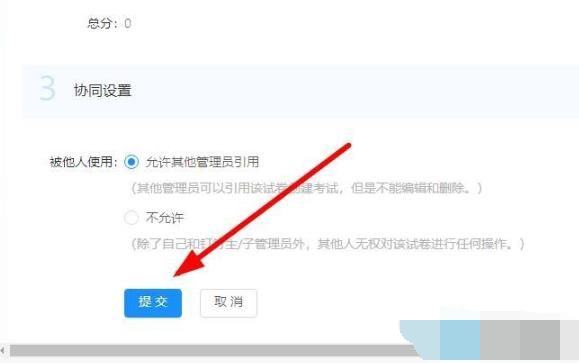
钉钉云课堂批量导入试题的方法
1.点击云课堂右上角“管理中心”。
2. 在左侧任务栏中选择“试卷管理”。
3. 点击右上角“创建试卷”。
4. 选择“手动输入”批量导入试题。
5. 完成后单击“提交”。
分享到:
如何在钉钉云课堂批量导入试题,点击云课堂右上角“管理中心”,在左侧任务栏中选择“试卷管理”,点击右上角“创建试卷”,选择“手动输入”,然后单击“提交”。下面小编为大家带来批量导入试题到钉钉云课堂的方法。
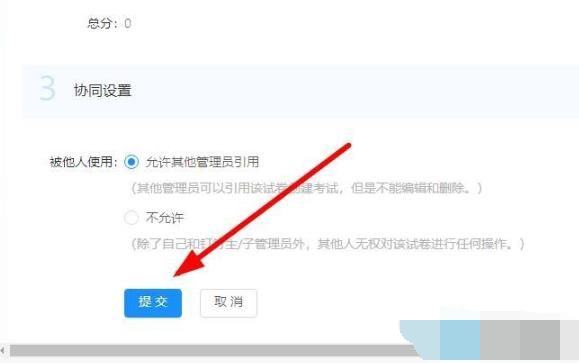
钉钉云课堂批量导入试题的方法
1.点击云课堂右上角“管理中心”。
2. 在左侧任务栏中选择“试卷管理”。
3. 点击右上角“创建试卷”。
4. 选择“手动输入”批量导入试题。
5. 完成后单击“提交”。
上一篇:WPS文档背景颜色怎么修改 WPS文档背景颜色修改操作教学分享
下一篇:最后一页
Copyright @ 2022 飞飞系统 feifeixitong.com